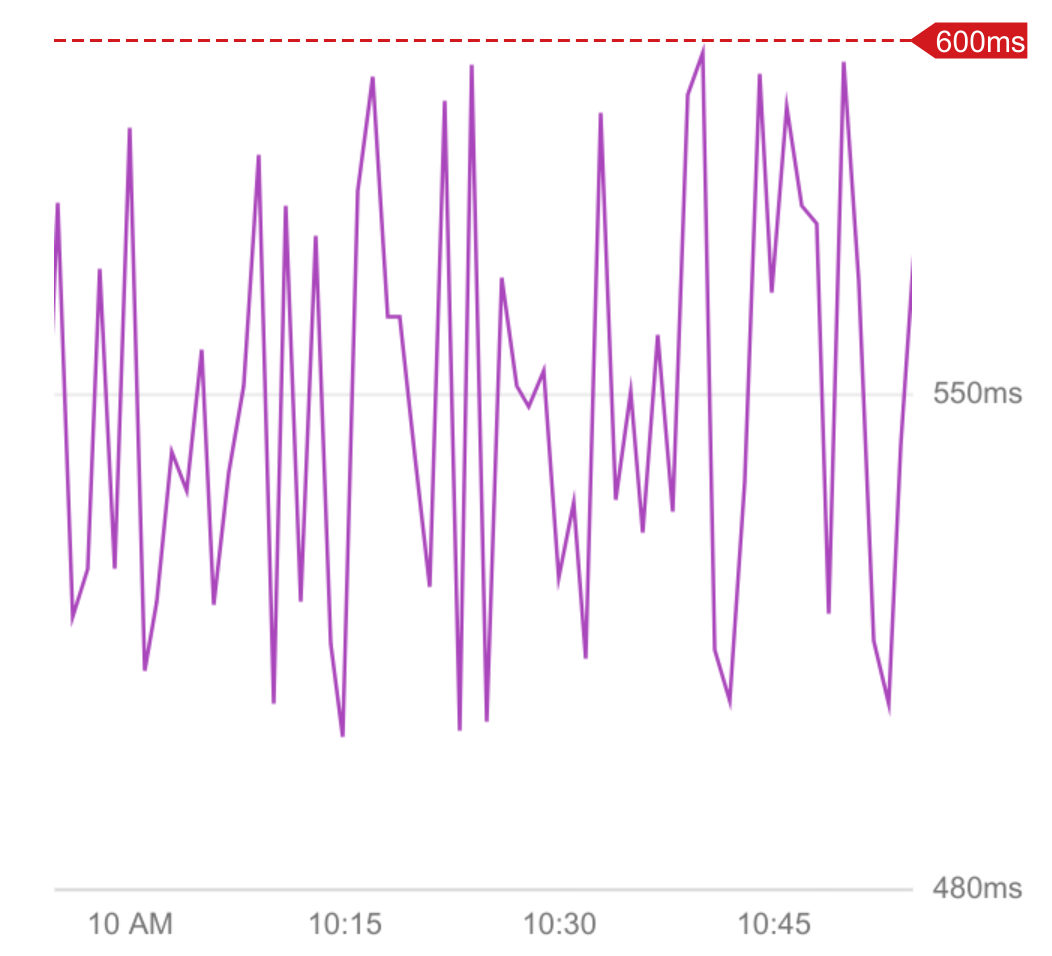このページは Apigee と Apigee ハイブリッドに適用されます。
Apigee Edge のドキュメントを表示する。
![]()
Apigee では、複数の条件に基づいて複雑なアラートを作成できます。以降のセクションでは、アラートの例をいくつか紹介します。
5 分間 200 レスポンス コードがないというアラート
次の例では、5 分間 200 レスポンス コード(リクエスト成功)がない場合にアラートを作成します。
アラートを作成するには:
-
Google Cloud コンソールで、[モニタリング] > [アラート] > [ポリシー] ページに移動します。
- [指標を選択] をクリックします。
- [有効] ボタンの選択を解除します。
注: 組織に最近の API トラフィック データが存在しない場合は、このオプションを選択解除しない限り、次のステップの指標は表示されません。
- 次のように指標を選択します。
- 次のコードをコピーして、[指標を選択] フィールドに貼り付けます。
apigee.googleapis.com/proxy/response_count
- [Apigee Proxy] を選択します。
- 右側に表示されたペインで、[プロキシ] を選択します。
- 右側のペインで、[Apigee proxy response count] を選択します。
- [適用] をクリックします。
- 次のコードをコピーして、[指標を選択] フィールドに貼り付けます。
- レスポンス コードのフィルタを次のように追加します。
- [フィルタを追加] をクリックします。
- [Filter] フィールドをクリックし、プルダウン メニューから [response_code] を選択します。
- [コンパレータ] で [=] を選択します。
- [値] フィールドに「200」と入力します。
- [適用] をクリックします。
アラート トリガーを構成する
アラートをトリガーするイベントを構成するには、まず左側のペインで [トリガーの設定] をクリックします。以下の手順に沿って操作を行います。
- [条件タイプ] で [Metric absence] を選択します。
- [Alert trigger] フィールドで、[任意の時系列の違反] を選択します。
- [Metric absence time] フィールドで [5 分] を選択します。
- 必要に応じて、[条件名] フィールドに条件の名前を入力します。
これらの設定を行った後、プロキシが 200 レスポンス コードを 5 分間受信しない場合にアラートがトリガーされます。
[次へ] をクリックして [Configure notifications and finalize alert] ペインを開きます。
アラートの通知を設定する
[Configure notifications and finalize alert] ペインで、アラートがトリガーされたときに送信される通知を設定できます。手順は次のとおりです。
[通知チャンネル] フィールドをクリックします。メールアドレスや SMS 番号など、通知用のチャネルをすでに作成している場合は、[通知チャンネル] でチャネルを選択できます。
それ以外の場合は、[Manage Notification Channels] を選択して、チャネルを追加する必要があります。[通知チャンネル] ペインが開き、1 つ以上のチャネルを追加できます。詳細については、通知チャンネルを管理するをご覧ください。完了したら、[Configure notifications and finalize alert] ペインに戻ります。
注: 新しいチャネルを作成した後に、[Manage Notification Channels] の横にある更新ボタンをクリックしなければならない場合があります。 1 つ以上の通知チャネルを選択したら、[OK] をクリックします。
- [Documentation] フィールドには、通知と一緒に送信されるメッセージを追加できます。たとえば、メッセージにアラートの理由を追加することも、対応方法を説明するドキュメントへのリンクを含めることもできます。
- [Next] をクリックして、アラートの詳細を確認します。問題がなければ、[ポリシーを作成] をクリックしてアラート ポリシーを作成します。
トラフィックの急増に関するアラート
以降のセクションでは、1 分間の API リクエスト数が 3,600 を超えた場合にトリガーされるアラートの作成方法について説明します。
アラートを作成するには:
Google Cloud コンソールで、[モニタリング] > [アラート] > [ポリシー] ページに移動します。
- [指標を選択] をクリックします。
- [有効] ボタンの選択を解除します。
注: 組織に最近の API トラフィック データが存在しない場合は、このオプションを選択解除しない限り、次のステップの指標は表示されません。
- 次のように指標を選択します。
- 次のコードをコピーして、[指標を選択] フィールドに貼り付けます。
apigee.googleapis.com/proxy/request_count
- [Apigee Proxy] を選択します。
- 右側に表示されたペインで、[プロキシ] を選択します。
- 右側のペインで、[Apigee proxy request count] を選択します。
- [適用] をクリックします。
- 次のコードをコピーして、[指標を選択] フィールドに貼り付けます。
- [Transform data] ペインで、次の操作を行います。
- [Within each time series] で、次の操作を行います。
- [ローリング ウィンドウ] フィールドで、[1 分] を選択します。
- [ローリング ウィンドウ関数] で [レート] を選択します。
- [Across time series] の [時系列集計] で [合計] を選択します。
- [Within each time series] で、次の操作を行います。
アラート トリガーを構成する
アラートをトリガーするイベントを構成するには、まず左側のペインで [トリガーの設定] をクリックします。以下の手順に沿って操作を行います。
- [Condition Types] で [Threshold] を選択します。
- [Alert trigger] フィールドで、[任意の時系列の違反] を選択します。
- [しきい値の位置] フィールドで、[しきい値より上] を選択します。
- [しきい値] フィールドに「1」と入力します。
[しきい値] を(3,600 ではなく)60 に設定するのは、しきい値の単位が秒単位であるからです。そのため、このしきい値を 1 分間維持すると、その期間内に少なくとも 3,600 件のリクエストが発生します。
この設定では、1 分間のリクエストの合計数が 3,600 を超えると、アラートがトリガーされます。
[次へ] をクリックして [Configure notifications and finalize alert] ペインを開き、アラートの通知を設定するの説明に従います。
レイテンシに関するアラート
次の例は、レスポンスで、平均レイテンシの 95 パーセンタイルが 10 分間で 600 ミリ秒を上回ったときにトリガーされるアラートの作成方法を示しています。
Apigee または Apigee ハイブリッド v1.12 を使用してアラートを作成する
Apigee を使用してアラートを作成するには:
Google Cloud コンソールで、[モニタリング] > [アラート] > [ポリシー] ページに移動します。
- [指標を選択] をクリックします。
- [有効] ボタンの選択を解除します。
注: 組織に最近の API トラフィック データが存在しない場合は、このオプションを選択解除しない限り、次のステップの指標は表示されません。
- 次のように指標を選択します。
- 次のコードをコピーして、[指標を選択] フィールドに貼り付けます。
apigee.googleapis.com/proxy/latencies
- [Apigee Proxy] を選択します。
- 右側に表示されたペインで、[プロキシ] を選択します。
- 右側にある次のペインで、[Apigee proxy latencies] を選択します。
- [適用] をクリックします。
- 次のコードをコピーして、[指標を選択] フィールドに貼り付けます。
- [Transform data] ペインの [Within each time series] で次の操作を行います。
- [ローリング ウィンドウ] フィールドで、[10 分] を選択します。
- [ローリング ウィンドウ関数] フィールドで、[95 パーセンタイル] を選択します。
アラートをトリガーするイベントを構成するには、アラート トリガーを作成するをご覧ください。
Apigee ハイブリッド v1.10 または v1.11 を使用してアラートを作成する
Apigee ハイブリッド v1.10 または v1.11 を使用してアラートを作成するには:
Google Cloud コンソールで、[モニタリング] > [アラート] > [ポリシー] ページに移動します。
- [指標を選択] をクリックします。
- [有効] ボタンの選択を解除します。
注: 組織に最近の API トラフィック データが存在しない場合は、このオプションを選択解除しない限り、次のステップの指標は表示されません。
- 次のように指標を選択します。
- 次のコードをコピーして、[指標を選択] フィールドに貼り付けます。
apigee.googleapis.com/proxyv2/latencies_percentile
- [Apigee proxy (v2)] を選択します。
- 右側に表示されたペインで、[Proxyv2] を選択します。
- 次の右側のペインで、[Percentile of Apigee proxy response latencies] を選択します。
- [適用] をクリックします。
- 次のコードをコピーして、[指標を選択] フィールドに貼り付けます。
-
次のようにフィルタを追加します。
- [フィルタを追加] をクリックします。
- [フィルタ] フィールドをクリックし、プルダウン メニューから [パーセンタイル] を選択します。
- [コンパレータ] で [=] を選択します。
- [値] フィールドに「95」と入力します。
- [適用] をクリックします。
- [Transform data] ペインの [Within each time series] で次の操作を行います。
- [ローリング ウィンドウ] フィールドで、[10 分] を選択します。
- [ローリング ウィンドウ関数] で [平均] を選択します。
アラートをトリガーするイベントを構成するには、アラート トリガーを作成するをご覧ください。
アラート トリガーを構成する
アラートをトリガーするイベントを構成するには、まず左側のペインで [トリガーの設定] をクリックします。以下の手順に沿って操作を行います。
- [Condition Types] で [Threshold] を選択します。
- [Alert trigger] フィールドで、[任意の時系列の違反] を選択します。
- [しきい値の位置] フィールドで、[しきい値より上] を選択します。
- [しきい値] フィールドに「600」と入力します。
この設定では、レイテンシの 95 パーセンタイルがしきい値の 600 ミリ秒を超えるとアラートがトリガーされます。
[次へ] をクリックして [Configure notifications and finalize alert] ペインを開き、アラートの通知を設定するの説明に従います。
通知を受信したら、通知メールの [View In Apigee] ボタンをクリックすると、[Investigate] ダッシュボードに、次の例のようなしきい値を含むレイテンシ グラフが表示されます。